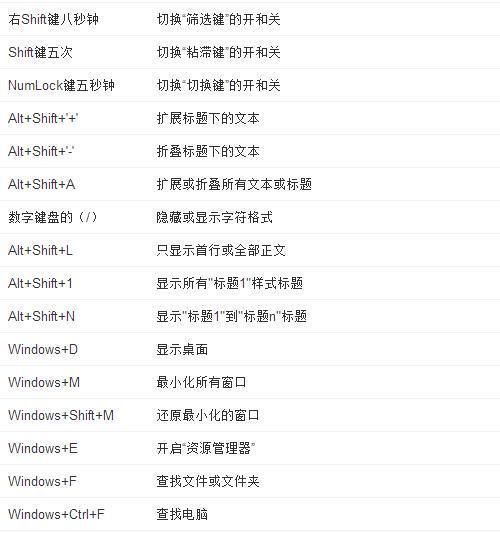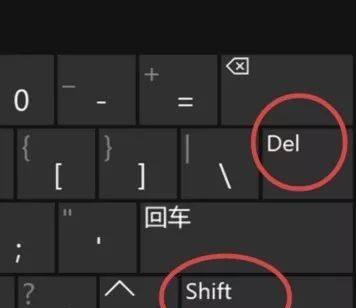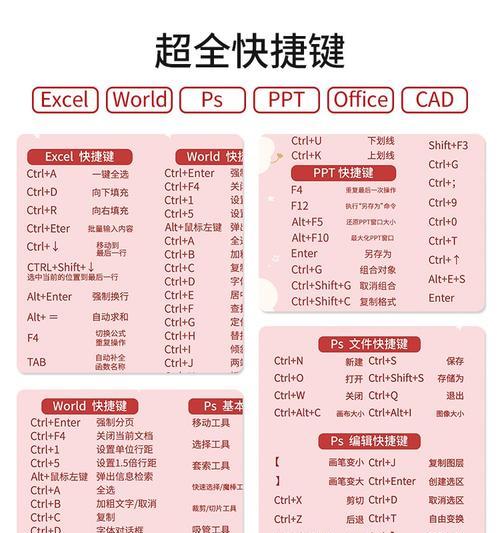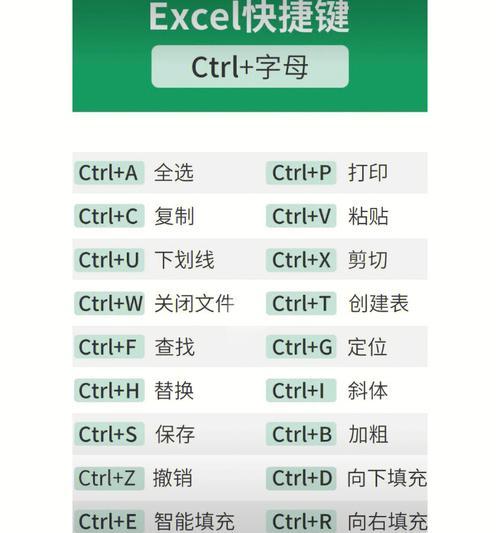电脑快捷键(以电脑按什么键回到桌面?技巧大全!)
游客 2023-09-28 09:50 分类:数码设备 138
在日常使用电脑的过程中,我们常常需要暂时离开当前工作界面,返回到桌面进行其他操作。然而,鼠标操作有时不够便捷,而且在一些突发情况下可能无法使用。有没有一种快捷的方式,能够让我们迅速回到桌面呢?下面将为大家介绍以电脑按什么键回到桌面的技巧,帮助您提高操作效率。

使用Windows键+D组合键实现快速返回桌面
通过按下键盘上的Windows键和D键组合,可以直接返回到桌面界面。这是Windows系统中最常用的快捷方式之一。不管您当前打开了多少个窗口或应用程序,只需轻按这两个键,即可迅速返回到桌面。
使用Windows键+M组合键最小化所有窗口
如果您想在回到桌面的同时最小化所有已打开的窗口,可以使用Windows键和M键的组合。按下这两个键后,所有的窗口都会立即最小化,只显示桌面。

使用Alt+F4组合键关闭当前窗口
有时候,我们可能只想关闭当前正在使用的窗口,而不是回到桌面。这时,可以按下键盘上的Alt键和F4键组合来关闭当前窗口。这个组合键在大多数Windows应用程序中都适用。
使用Ctrl+Esc组合键打开开始菜单
如果您不仅想回到桌面,而且想打开开始菜单,可以按下Ctrl键和Esc键的组合。这个组合键会直接打开开始菜单,并且焦点会定位在开始按钮上,以便您继续进行其他操作。
使用Windows键+Tab组合键快速切换窗口
除了回到桌面外,我们有时也需要快速切换窗口。Windows键和Tab键的组合可以帮助您实现这一功能。按下这两个键后,您可以在不关闭当前窗口的情况下切换到其他已打开的窗口。

使用Alt+Tab组合键快速切换窗口
和前一段提到的组合键类似,Alt键和Tab键的组合也可以实现快速切换窗口的功能。按住Alt键不放,然后反复按Tab键,即可在所有已打开的窗口之间进行快速切换。
使用Ctrl+Shift+Esc组合键打开任务管理器
有时候,我们需要快速打开任务管理器来查看或关闭某个进程。按下Ctrl键、Shift键和Esc键的组合,可以直接打开任务管理器,方便您进行相关操作。
使用Windows键+E组合键打开资源管理器
如果您需要迅速打开资源管理器,以便查找或管理文件和文件夹,可以使用Windows键和E键的组合。这个快捷方式会直接打开资源管理器,并定位到“此电脑”或“我的电脑”。
使用Alt+Enter组合键查看文件属性
有时候,我们需要查看文件的属性信息。按下Alt键和Enter键的组合,可以快速打开文件属性窗口,并显示相关的文件信息。
使用Windows键+L组合键锁定电脑
当您需要暂时离开电脑,但又不想关闭所有的应用程序时,可以使用Windows键和L键的组合来锁定电脑。这样,其他人就无法使用您的账户,保护您的隐私和数据安全。
使用Ctrl+Shift+N组合键创建新文件夹
在进行文件管理时,我们经常需要创建新文件夹。按下Ctrl键、Shift键和N键的组合,可以快速在当前文件夹中创建新的文件夹。
使用Ctrl+A组合键全选文件或文本
在编辑文档或选择文件时,我们有时需要全选。按下Ctrl键和A键的组合,可以一次性选择全部文件或文本。
使用Ctrl+C和Ctrl+V组合键复制和粘贴
复制和粘贴是日常使用电脑时最常用的操作之一。按下Ctrl键和C键的组合,可以复制选定的文件、文本或图像。而按下Ctrl键和V键的组合,则可以将复制的内容粘贴到指定位置。
使用Ctrl+Z组合键撤销操作
当我们不小心执行了错误的操作,需要撤销时,可以按下Ctrl键和Z键的组合。这个组合键会撤销上一个操作,让您回到之前的状态。
使用Ctrl+S组合键保存当前文件
在编辑文件时,经常需要保存当前进度。按下Ctrl键和S键的组合,可以快速保存当前文件。这个组合键在大多数软件中都适用。
通过以上介绍,我们了解了多种以电脑按什么键回到桌面的技巧。无论是快速返回桌面、最小化窗口、打开开始菜单还是切换窗口,这些快捷键都能帮助我们提高操作效率。在日常使用电脑时,熟悉并灵活运用这些快捷方式,必将为我们带来更加便捷的工作和生活体验。
版权声明:本文内容由互联网用户自发贡献,该文观点仅代表作者本人。本站仅提供信息存储空间服务,不拥有所有权,不承担相关法律责任。如发现本站有涉嫌抄袭侵权/违法违规的内容, 请发送邮件至 3561739510@qq.com 举报,一经查实,本站将立刻删除。!
- 最新文章
-
- 如何使用cmd命令查看局域网ip地址?
- 电脑图标放大后如何恢复原状?电脑图标放大后如何快速恢复?
- win10专业版和企业版哪个好用?哪个更适合企业用户?
- 笔记本电脑膜贴纸怎么贴?贴纸时需要注意哪些事项?
- 笔记本电脑屏幕不亮怎么办?有哪些可能的原因?
- 华为root权限开启的条件是什么?如何正确开启华为root权限?
- 如何使用cmd命令查看电脑IP地址?
- 谷歌浏览器无法打开怎么办?如何快速解决?
- 如何使用命令行刷新ip地址?
- word中表格段落设置的具体位置是什么?
- 如何使用ip跟踪命令cmd?ip跟踪命令cmd的正确使用方法是什么?
- 如何通过命令查看服务器ip地址?有哪些方法?
- 如何在Win11中进行滚动截屏?
- win11截图快捷键是什么?如何快速捕捉屏幕?
- win10系统如何进行优化?优化后系统性能有何提升?
- 热门文章
-
- 拍照时手机影子影响画面怎么办?有哪些避免技巧?
- 笔记本电脑膜贴纸怎么贴?贴纸时需要注意哪些事项?
- win10系统如何进行优化?优化后系统性能有何提升?
- 电脑图标放大后如何恢复原状?电脑图标放大后如何快速恢复?
- 如何使用ip跟踪命令cmd?ip跟踪命令cmd的正确使用方法是什么?
- 华为root权限开启的条件是什么?如何正确开启华为root权限?
- 如何使用cmd命令查看局域网ip地址?
- 如何使用cmd命令查看电脑IP地址?
- 如何通过命令查看服务器ip地址?有哪些方法?
- 如何使用命令行刷新ip地址?
- win10专业版和企业版哪个好用?哪个更适合企业用户?
- 创意投影相机如何配合手机使用?
- win11截图快捷键是什么?如何快速捕捉屏幕?
- 如何在Win11中进行滚动截屏?
- 电脑强制关机后文件打不开怎么办?如何恢复文件?
- 热评文章
-
- 国外很火的手游有哪些?如何下载和体验?
- 2023最新手游推荐有哪些?如何选择适合自己的游戏?
- 盒子游戏交易平台怎么用?常见问题有哪些解决方法?
- 女神联盟手游守护女神全面攻略?如何有效提升女神守护能力?
- 三国杀年兽模式怎么玩?攻略要点有哪些?
- 流星蝴蝶剑单机版怎么玩?游戏常见问题有哪些解决方法?
- 牧场物语全系列合集大全包含哪些游戏?如何下载?
- 穿越火线挑战模式怎么玩?有哪些技巧和常见问题解答?
- CF穿越火线战场模式怎么玩?有哪些特点和常见问题?
- 冒险王ol手游攻略有哪些?如何快速提升游戏技能?
- 王者荣耀公孙离的脚掌是什么?如何获取?
- 密室逃脱绝境系列8怎么玩?游戏通关技巧有哪些?
- 多多云浏览器怎么用?常见问题及解决方法是什么?
- 密室逃脱2古堡迷城怎么玩?游戏通关技巧有哪些?
- 密室逃脱绝境系列9如何通关?有哪些隐藏线索和技巧?
- 热门tag
- 标签列表
- 友情链接